- Partie 1. Comment convertir HEIC en JPEG avec l'application Paramètres iPhone
- Partie 2. Comment convertir HEIC en JPEG avec FoneLab HEIC Converter
- Partie 3. Comment convertir HEIC en JPEG en ligne
- Partie 4. Comment convertir HEIC en JPEG avec l'application iPhone Files
- Partie 5. FAQ sur la conversion de HEIC en JPEG
Comment convertir HEIC en JPEG de manière professionnelle [Guide facile]
 Mis à jour par Lisa Ou / 28 juillet 2023 16:30
Mis à jour par Lisa Ou / 28 juillet 2023 16:30Bonne journée! J'aime partager des photos avec mes amis et ma famille chaque fois que nous photographions des moments aléatoires ou spéciaux. Cependant, seuls certains d'entre nous utilisent un iPhone, donc les autres ne peuvent pas ouvrir les photos que je partage, car elles sont au format HEIC. Et HEIC n'est pas pris en charge sur leurs appareils. Ainsi, ma question est, comment puis-je convertir des fichiers HEIC en JPEG ? Merci d'avance!
Aimez-vous partager des photos comme la situation ci-dessus ? Si tel est le cas, continuez à lire cet article car nous fournissons les détails pour partager avec succès vos photos. Si vous utilisez un modèle d'iPhone plus récent ou un autre appareil Apple pour prendre des photos de votre vie quotidienne, sachez qu'elles sont enregistrées au format HEIC par défaut. C'est un excellent format pour les appareils compatibles en raison de sa haute qualité d'image et de sa petite taille. Mais si vous aimez partager les photos avec d'autres appareils non Apple, vous aurez peut-être des difficultés à les ouvrir, car les autres systèmes d'exploitation ne prennent pas largement en charge le format HEIC.
![Comment convertir HEIC en JPEG de manière professionnelle [Guide facile]](https://www.fonelab.com/images/heic-converter/convert-heic-to-jpeg/convert-heic-to-jpeg.jpg)
Heureusement, vous pouvez transformer vos images HEIC en JPEG, en répondant aux exigences d'autres appareils. Joint Photographic Experts Group, communément appelé JPEG, est un format d'image compatible avec presque toutes les applications ou visionneuses de photos sur de nombreux appareils. Et cet article répertorie les méthodes de conversion les plus efficaces pour vous aider à transformer vos photos HEIC au format JPEG.

Liste de guide
- Partie 1. Comment convertir HEIC en JPEG avec l'application Paramètres iPhone
- Partie 2. Comment convertir HEIC en JPEG avec FoneLab HEIC Converter
- Partie 3. Comment convertir HEIC en JPEG en ligne
- Partie 4. Comment convertir HEIC en JPEG avec l'application iPhone Files
- Partie 5. FAQ sur la conversion de HEIC en JPEG
Partie 1. Comment convertir HEIC en JPEG avec l'application Paramètres iPhone
L'une des stratégies les plus efficaces pour convertir vos fichiers HEIC en JPG consiste à utiliser les paramètres. En configurant les options de l'appareil photo, votre iPhone convertira automatiquement vos photos HEIC au format le plus compatible, tel que JPEG, lorsque vous les transférez sur votre Mac ou PC. Cette méthode ne fonctionne que lors du transfert vers un ordinateur, vous devez donc d'abord transférer ces photos vers l'ordinateur, puis vers leurs appareils par la suite.
Suivez les instructions ci-dessous pour convertir un fichier HEIC en JPEG avec l'application Paramètres iPhone :
Étape 1Sélectionnez le équipement icône sur l'écran d'accueil de votre iPhone pour ouvrir Paramètres application. Après cela, faites défiler jusqu'à ce que le Photos l'option s'affiche à l'écran, puis appuyez dessus.
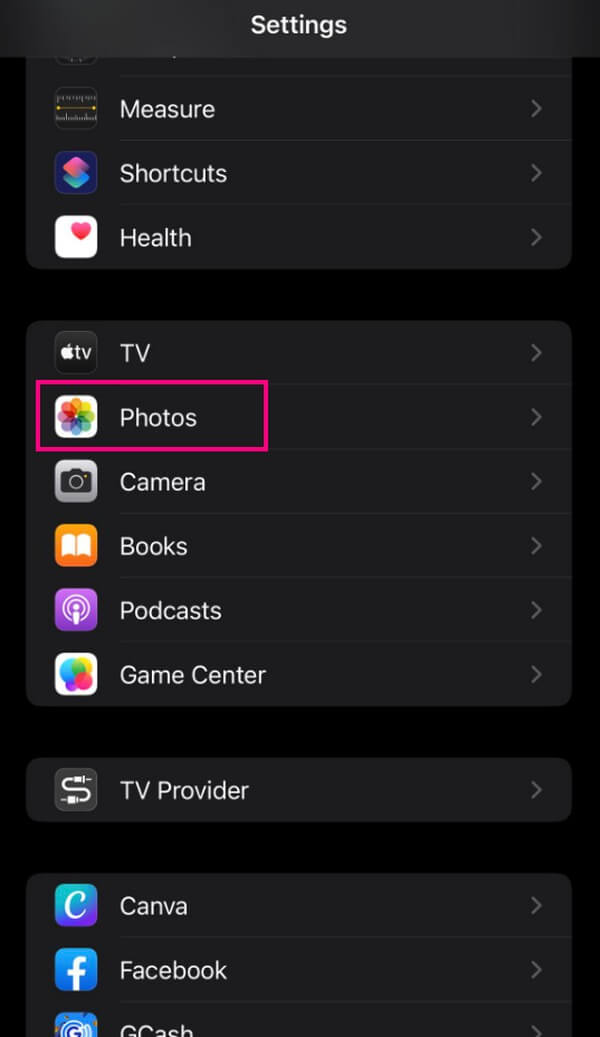
Étape 2L'écran suivant vous donnera plus d'options, mais allez directement au bas pour le Transfert sur Mac ou PC section. Vérifier la Automatique onglet ci-dessous pour activer la fonctionnalité. Vos photos HEIC seront alors automatiquement converties dans les formats compatibles lorsque vous les transférerez.
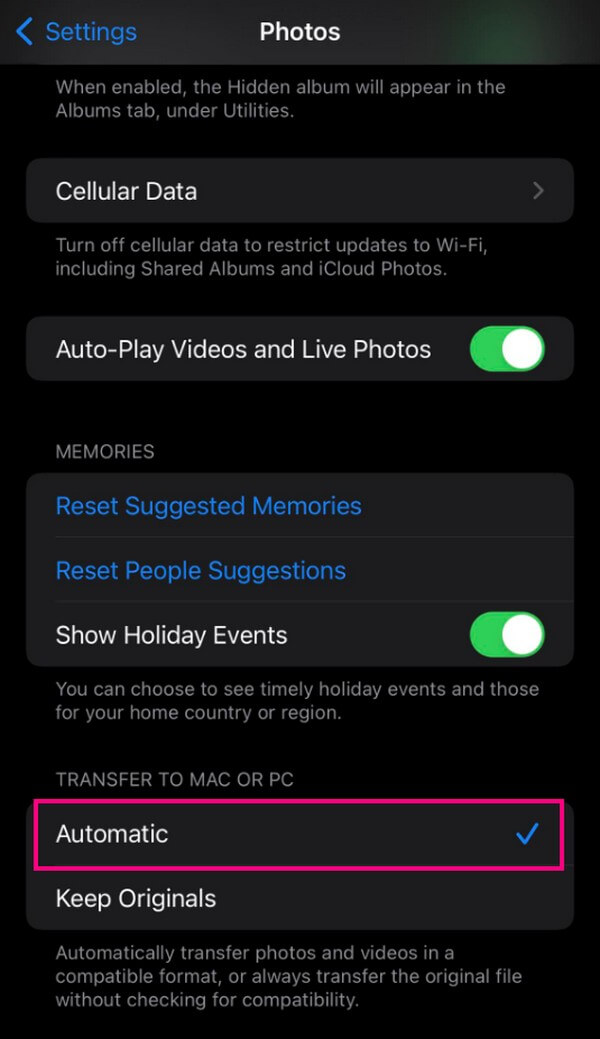
Partie 2. Comment convertir HEIC en JPEG avec FoneLab HEIC Converter
En attendant, si vous préférez une approche plus flexible, essayez FoneLab HEIC Convertisseur. Contrairement à la méthode précédente, ce programme vous permet de convertir et d'ouvrir vos fichiers HEIC sur l'ordinateur et d'autres appareils une fois que vous les partagez. Vous pouvez l'obtenir sur macOS ou Windows, et il prend également en charge les photos de votre iPhone et d'autres appareils Apple. Un autre avantage que ce programme peut offrir est sa capacité de conversion par lots. Ainsi, FoneLab HEIC Converter vous permet de traiter simultanément la conversion de plusieurs fichiers HEIC.
Avec FoneLab HEIC Converter, vous convertirez facilement les images HEIC aux formats PNG/JPG/JPEG.
- Convertit les images HEIC aux formats PNG / JPG / JPEG.
- Convertissez par lots les photos HEIC à la fois
- Vous pouvez régler la qualité des images.
Saisissez les étapes gérables ci-dessous comme exemple de conversion de HEIC en JPEG avec FoneLab HEIC Convertisseur:
Étape 1Obtenez le fichier FoneLab HEIC Converter sur sa page officielle en utilisant le Téléchargement gratuit bouton dans la section gauche du site. Une fois enregistré, sélectionnez le fichier pour commencer la configuration de l'installation du programme. Le processus ne nécessite que quelques clics et une compréhension simple. Ensuite, appuyez sur l'onglet Terminer et lancez le convertisseur HEIC sur votre ordinateur.
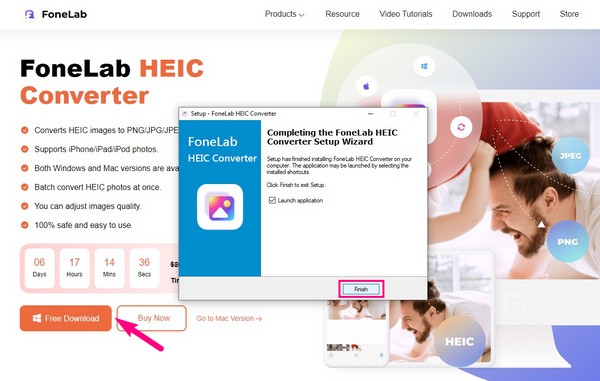
Étape 2Une fois le programme exécuté, vous trouverez un Ajouter HEIC bouton au centre de l'interface principale. Mais avant de continuer, vous pouvez cliquer sur l'icône à trois barres en haut à droite pour configurer la langue et vos autres préférences. Lorsque vous êtes prêt, appuyez sur Ajouter HEIC, puis sélectionnez et ouvrez vos images HEIC pour les importer dans l'interface.
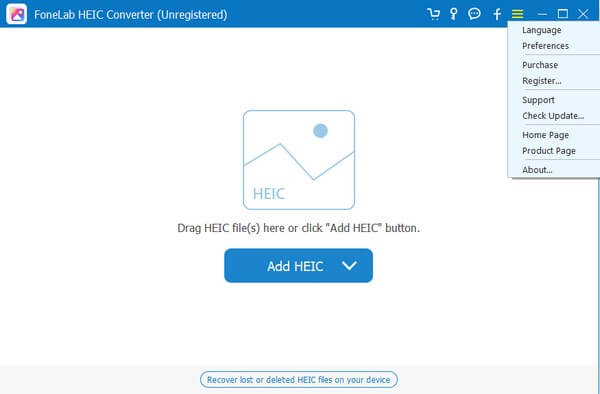
Étape 3Une fois les images affichées sur le programme, voir les paramètres de conversion sur la partie droite. Choisissez rapidement JPG/JPEG dans l' Format champ, puis ajustez la qualité des images en dessous. Ensuite, sélectionnez votre dossier de destination préféré des fichiers dans le chemin de sortie. Ensuite, frappez Convertir pour enregistrer vos photos HEIC sous JPEG sur votre ordinateur.

Partie 3. Comment convertir HEIC en JPEG en ligne
Un convertisseur en ligne efficace disponible sur le Web est Heic en jpg. Il s'agit d'un programme en ligne gratuit exclusif pour convertir des photos HEIC en JPEG ou vice versa. Et son plus grand avantage est qu'il ne nuira pas à la qualité de vos images lors de la conversion. De plus, il est disponible sur les ordinateurs et autres appareils tant que vous disposez d'une connexion Internet.
Notez les instructions sécurisées ci-dessous pour déterminer comment convertir des fichiers HEIC en JPEG à l'aide de l'outil en ligne.
Étape 1Entrez heictojpg.com dans la barre d'adresse de votre navigateur pour accéder à la page de conversion du programme en ligne. En haut à gauche de son interface, cliquez sur la case avec l'icône plus et sélectionnez vos fichiers HEIC pour qu'ils soient téléchargés sur la page.
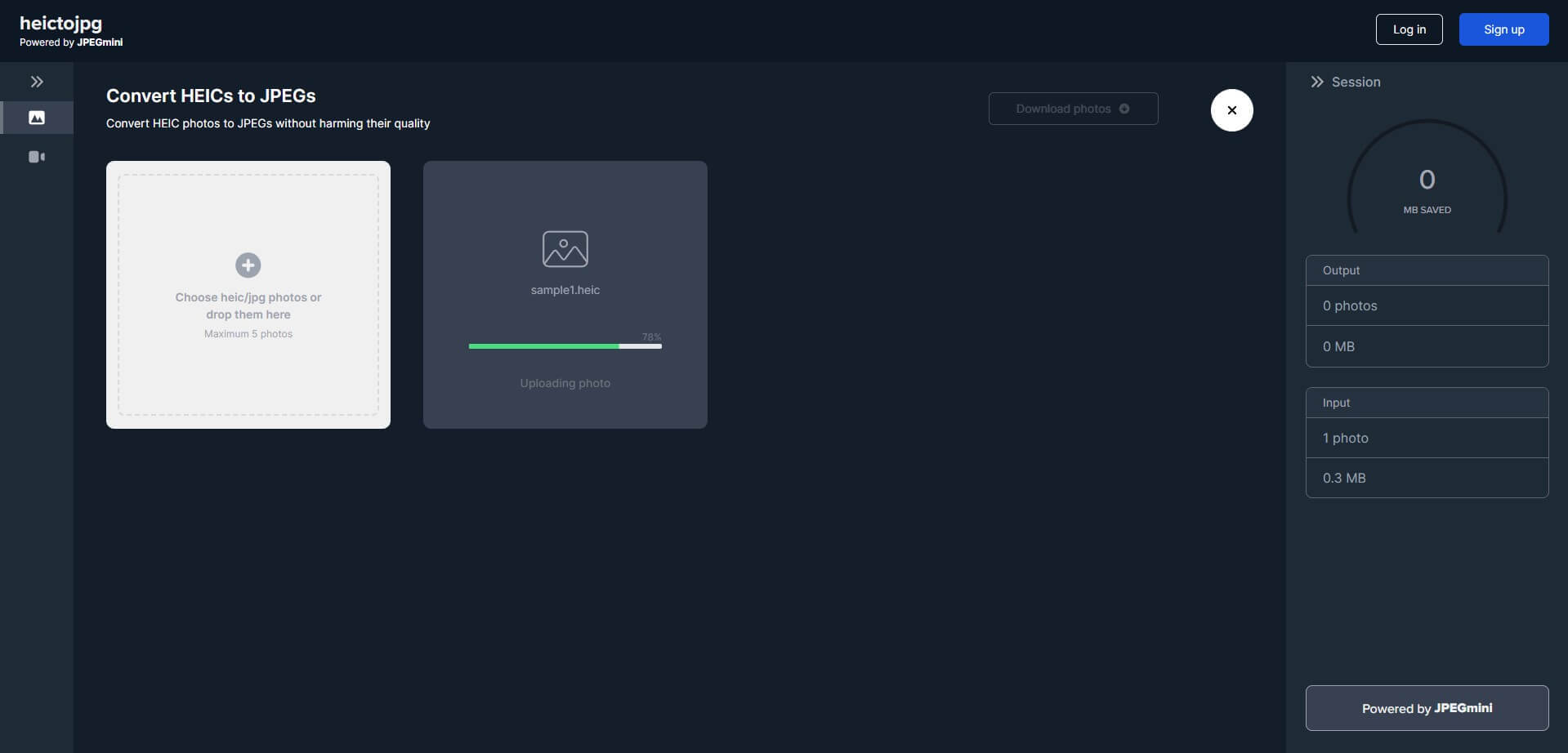
Étape 2Les photos sont automatiquement converties en JPEG une fois que vous les téléchargez. Ainsi, attendez un moment qu'ils finissent, puis appuyez sur le Télécharger la photo en haut à droite pour enregistrer le fichier converti sur votre appareil ou votre ordinateur.
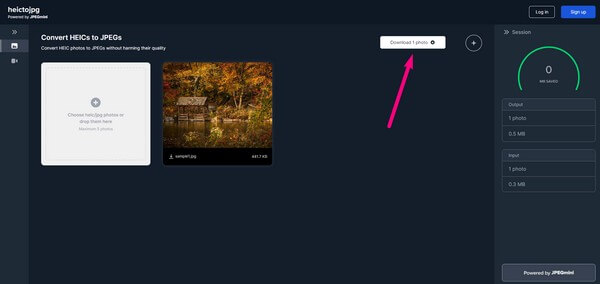
Mais si vous avez plusieurs images HEIC, sachez qu'il ne peut convertir qu'un maximum de 5 photos à la fois, ce qui ralentit le processus. Mais ne vous inquiétez pas; vous pouvez toujours consulter les autres techniques de cet article pour vous aider à convertir plusieurs fichiers HEIC plus rapidement.
Avec FoneLab HEIC Converter, vous convertirez facilement les images HEIC aux formats PNG/JPG/JPEG.
- Convertit les images HEIC aux formats PNG / JPG / JPEG.
- Convertissez par lots les photos HEIC à la fois
- Vous pouvez régler la qualité des images.
Partie 4. Comment convertir HEIC en JPEG avec l'application iPhone Files
D'autre part, une autre méthode que vous pouvez utiliser sur votre iPhone est la conversion sur son application Fichiers. Cela peut grandement aider si vous n'avez pas d'ordinateur ou d'Internet stable, car cela implique uniquement de copier les fichiers HEIC, et ils seront automatiquement convertis au format JPEG.
Suivez les directives simples ci-dessous pour convertir les fichiers HEIC en JPEG avec l'application iPhone Files :
Étape 1Ouvrez le Photos sur votre iPhone et affichez la photo HEIC que vous souhaitez convertir. Ensuite, appuyez sur le Partager icône en bas à gauche de l'écran et appuyez sur Copier la photo.
Étape 2Une fois copié, passez à l'application Fichiers et ouvrez Sur mon iPhone sous la section Emplacements. Ensuite, appuyez longuement sur une zone vide et appuyez sur pâtes parmi les options. L'image sera automatiquement convertie en JPEG une fois enregistrée sur votre application Fichiers.
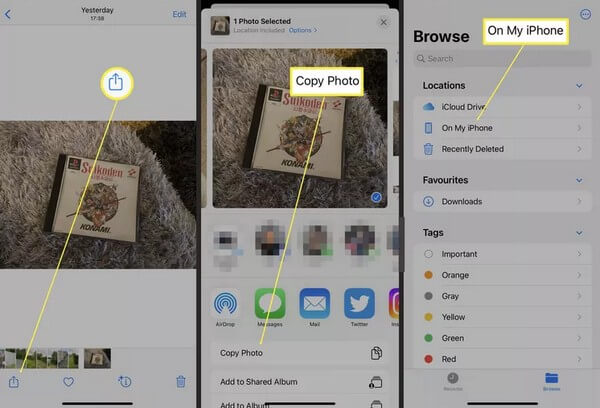
Partie 5. FAQ sur la conversion de HEIC en JPEG
Comment convertir des fichiers HEIC en JPEG sous Windows ?
Un programme professionnel comme FoneLab HEIC Convertisseur peut grandement aider si vous effectuez la conversion sur un ordinateur Windows. Ce programme peut toujours convertir vos fichiers HEIC sous Windows, même si les appareils Apple utilisent principalement le format. De plus, il offre plus d'options que d'autres méthodes, telles que l'ajustement de la qualité de votre fichier image en conséquence.
Comment convertir des fichiers HEIC en JPEG sans perte de qualité ?
Certaines options de l'article ci-dessus vous permettent de convertir vos fichiers HEIC en JPEG sans perte de qualité. Veuillez vérifier les détails de chaque partie pour convertir vos fichiers en utilisant des stratégies efficaces comme le FoneLab HEIC Convertisseur.
Nous apprécions grandement le temps que vous consacrez à lire et à faire confiance aux stratégies professionnelles répertoriées dans cet article pour convertir vos images HEIC au format JPEG.
Avec FoneLab HEIC Converter, vous convertirez facilement les images HEIC aux formats PNG/JPG/JPEG.
- Convertit les images HEIC aux formats PNG / JPG / JPEG.
- Convertissez par lots les photos HEIC à la fois
- Vous pouvez régler la qualité des images.
